
惠普cm1415fnw打印机安装教程
1、从知识兔下载惠普cm1415fnw驱动压缩包后,将其解压后即可看到32/64位的驱动适配版本;
2、根据自己的电脑操作系统选择安装32/64位,知识兔小编以64位为例双击启动exe;
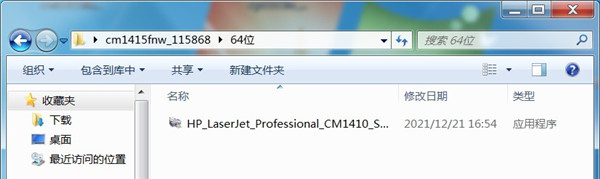
3、出现此界面后点击下方的继续按钮;
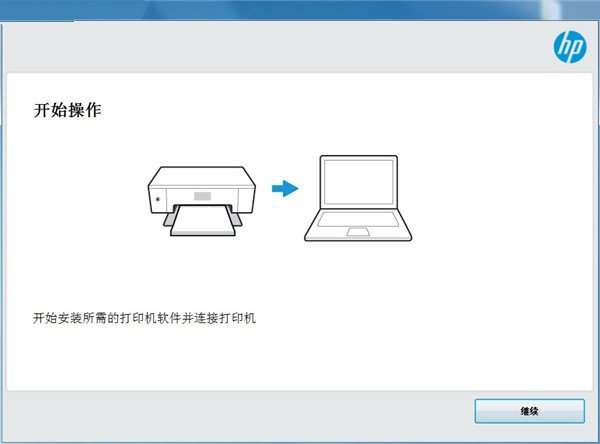
4、勾选左方的协议后点击右侧的下一步;
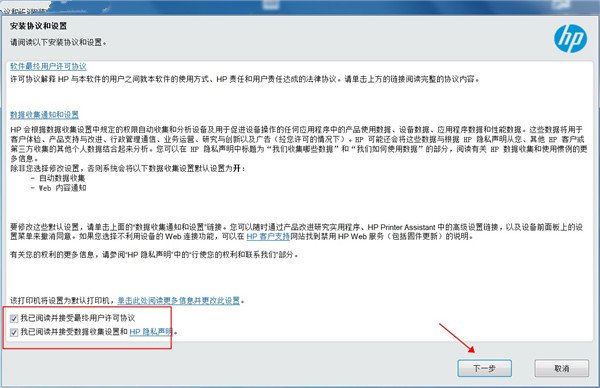
5、耐心等待驱动安装;

6、出现此界面是因为没有连接打印机设备,勾选上方方框,点击下方跳过;

7、安装成功,至此惠普cm1415fnw驱动安装教程完毕。

惠普cm1415fnw使用说明
1、首先点击电脑桌面左下角的【开始菜单】按钮,打开开始菜单。
2、然后在里面点击【控制面板】按钮,打开控制面板。
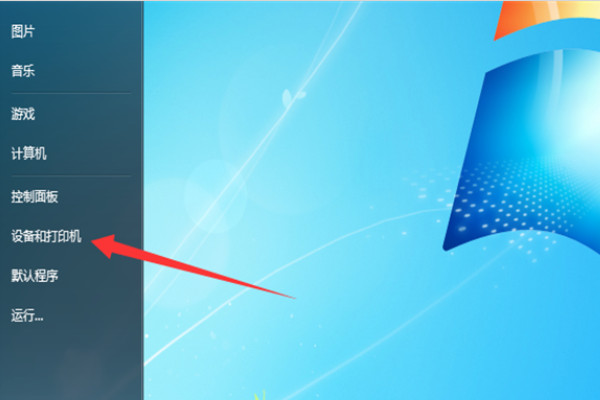
3、然后在控制面板界面,点击【添加打印机】。
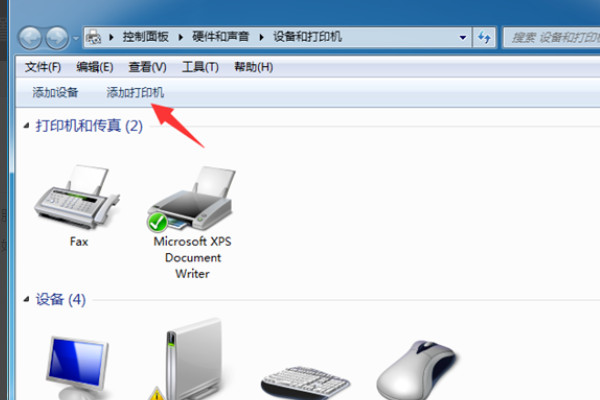
4、然后会打开添加打印机窗口,点击下面的添加网络打印机。

5、然后可以自动搜索网络打印机,将要连接的打印机搜索出来,点击将其选中。

6、另外可以点击【我需要的打印机不在列表中】按钮,在里面按照名称或者TCP/IP或主机名查找网络打印机,在点击选中,点击【下一步】。
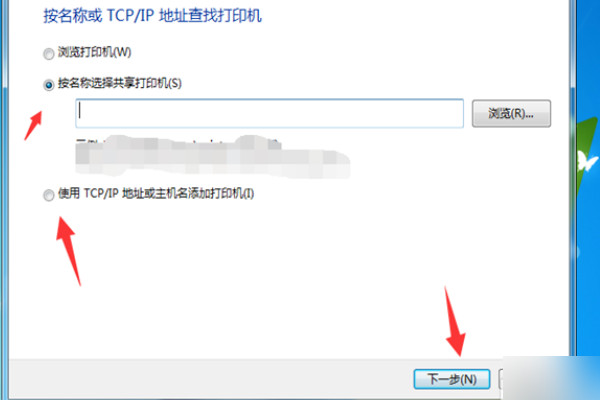
7、然后在里面配置好主机或IP,以及连接的借口,将这些配置完毕点击【下一步】,最后完成窗口设置就可以连接无线打印机成功,知识兔就可以使用这个电脑,使用无线打印机上打印了。

惠普cm1415fnw换硒鼓教程
1、首先压下打印机一体机的前盖按扣。
2、然后打开打印机一体机的前盖。

3、之后抓住打印机一体机的硒鼓盒。

4、接着拉出打印机一体机的硒鼓盒。

5、然后按下打印机一体机的硒鼓盒按扣。

6、之后打开打印机一体机的硒鼓盒盒盖。

7、接着抽出打印机一体机的硒鼓。

8、最后成功取出打印机一体机的硒鼓更换新的即可。

惠普cp1518ni驱动基本参数
产品类型:激光多功能一体机产品功能:打印/扫描/复印
最大页面:A4
接口类型:USB2.0
打印分辨:600*600dpi
打印速度:黑白12页/分钟;彩色8页/分钟
硬件ID:
USBPRINT\Hewlett-PackardHP_LaD0CC
USBPRINT\Hewlett-PackardHP_La118D
USBPRINT\Hewlett-PackardHP_La117D
USBPRINT\Hewlett-PackardHP_LaD12C
USBPRINT\Hewlett-PackardHP_La7390
USBPRINT\Hewlett-PackardHP_La3790
USBPRINT\Hewlett-PackardHP_LaCB91
USBPRINT\Hewlett-PackardHP_LaDF92

系统要求
Windows 10、8.1、8、7(32 位或 64 位)2 GB 可用硬盘空间
CD-ROM/DVD 驱动器或因特网连接,通用串行总线 (USB) 端口
下载体验
